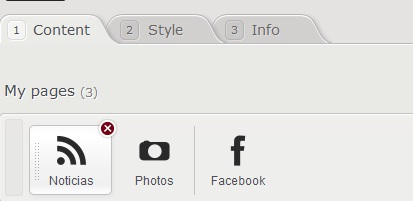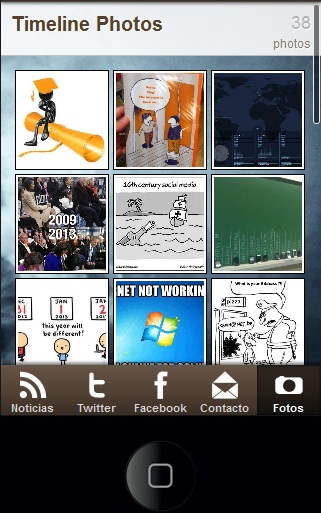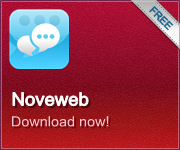Cómo crear un app para móvil gratis
febrero 11, 2013 1 comentario
Que los Smartphone son el presente en el sector de la comunicación y tecnología. Que son el dispositivo más utilizado para la conexión a internet y redes sociales. Y que nuestra empresa, por grande o pequeña que sea, tiene que estar presente es una realidad incuestionable. Esta presencia podemos hacerla a través de dos vías, adaptando o creando nuestra web para ese entorno o creando una app para móviles. Para el primer caso ya disponemos de herramientas que nos optimizan, adaptan o crean la página para poder ser visualizada correctamente. Pero para el segundo caso había que recurrir a desarrolladores para que nos implementaran ese proceso. Hasta ahora. Ya podemos generar esa app de manera gratuita y sin conocimientos técnicos. Y todo eso desde aquí http://mobile.conduit.com/. Lógicamente la versión gratuita tiene limitaciones pero nos da la posibilidad de ver su funcionamiento y aprender a utilizar la herramienta. Aprendizaje rápido pues es muy intuitiva. Comenzamos pulsando el enlace “Create App”. A continuación introducimos la dirección de nuestra web para crear la app a partir de los datos de la página. Si no tenemos web o queremos crear la app desde cero también podemos pulsando el enlace “No Website? Click here”. En ese momento la aplicación recogerá la información de nuestra web y creara automáticamente las páginas para la app. En mi caso añadió tres: News, Photos y Facebook.
Cada una de las páginas creadas puede ser modificada.
Y, por supuesto, podemos añadir primero y personalizar después más páginas.
Así poco a poco he añadido cinco páginas: Noticias, Twitter, Facebook, Contacto y Fotos del muro de Facebook. Y una vez editadas el aspecto es el siguiente:
Pero aún no guardamos. Si nos fijamos en la parte superior vemos que hay dos pestañas más: Style e Info. Cumplimentamos la información de esas dos pestañas e incluso, en la pestaña Info, podemos seleccionar y cambiar el icono y la imagen de la pantalla. Cuando lo tengamos todo guardamos y continuamos. Es ahora cuando se produce el registro. Lo hacemos y confirmamos el mismo desde el correo que nos envían a nuestro email. Pero no cerréis la sesión. El programa todavía nos ofrece muchas posibilidades. Vamos a verlas. En la parte superior derecha aparece nuestro correo, y en un submenú del mismo la opción Dashboard. Aparece nuestra app, a la derecha tres pequeños iconos: Home, Edit y Delete. Vamos a editar. Nos lleva a una pantalla parecida a aquella desde la que creamos la aplicación. Pero si echamos un vistazo más profundo ahora tenemos muchas más opciones en la parte superior: Home, Edit, Manage, To market, Promote, Analytics y Notifications. En mi caso voy a Promote. ¿Por qué?. Pues muy simple, por qué:
- me permite crear una banner para insertar en mi web (este es solo la imágen, el banner con el enlace lo he puesto en la parte derecha debajo de la sección «Enlaces de Interés»).
- me permite crear un código QR
- promocionar compartiendo a través de las redes sociales
- crear un slide de imágenes, esto último desde la opción “Promotion Page”. Este es el aspecto del slide y del código QR
Pues nada más. Solo una advertencia, está versión gratuita puede que nos de problemas a la hora de instalarla en el móvil. El motivo, al no descargarla desde un lugar oficial (google app store y similares) es posible que tengamos que hacer algún ajuste de seguridad en el Smartphone. Antes de nada podéis comprobar lo bien que queda yendo a la opción “go to mob site”.
Ahora sí qué esto es todo.